
Windows11 で動的ロックを設定する方法を解説します。
動的ロックとは、あなたがパソコンから離れたら自動でパソコンをロックしてくれる機能です。ロックし忘れた時でも離席している時に第三者にパソコンを操作される事を防ぐ事ができます。
それに必要なものはスマートフォンです。パソコンとスマートフォンを Bluetooth でペアリングし、スマートフォンがパソコンから一定距離離れたらパソコンをロックするという仕組みです。
設定方法
スマートフォンをペアリング
スマートフォンとパソコンをペアリングしてない場合は、ペアリングから始めましょう。
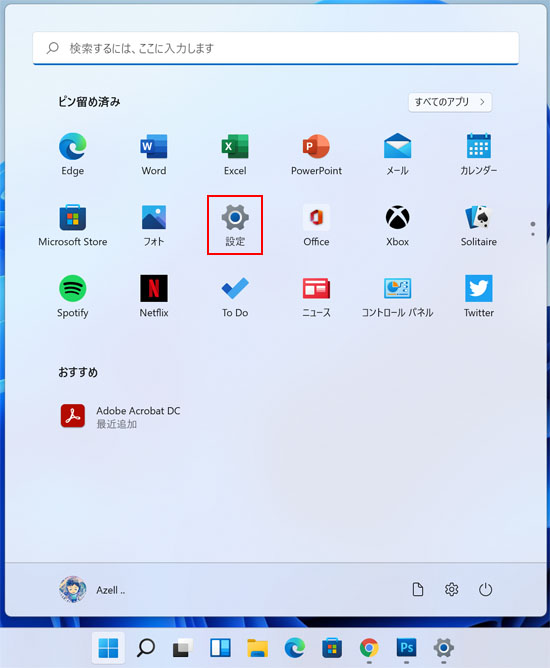
スタートボタンを押して、スタートメニューから設定を開きます。
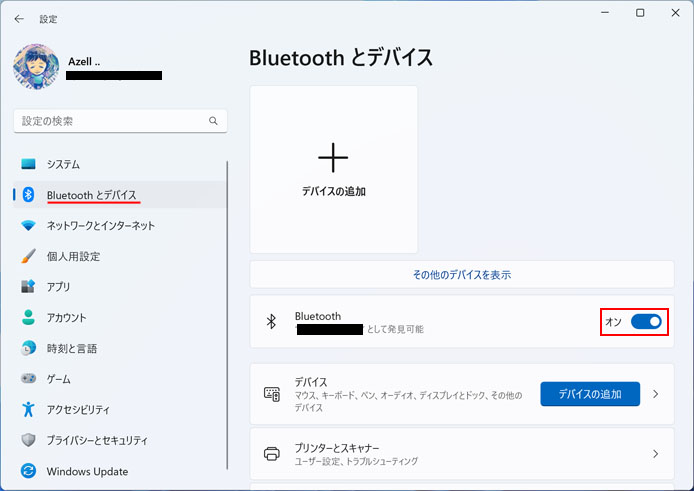
左メニューより Bluetooth とデバイスを選択します。
まず Bluetooth がオンである事を確認してください。オフになっていると使えません。
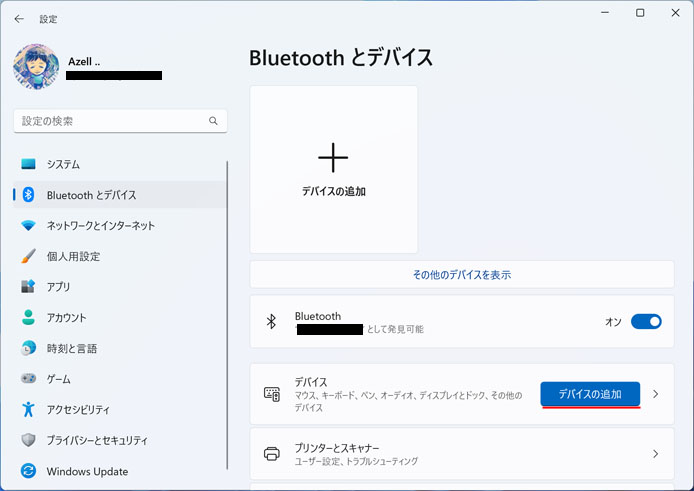
デバイスの追加ボタンを押します。
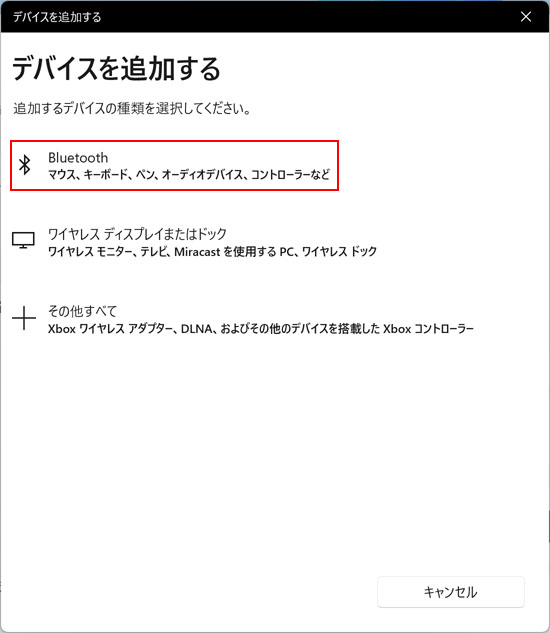
「デバイスを追加する」ウィンドウが開いたら、Bluetooth を選択します。
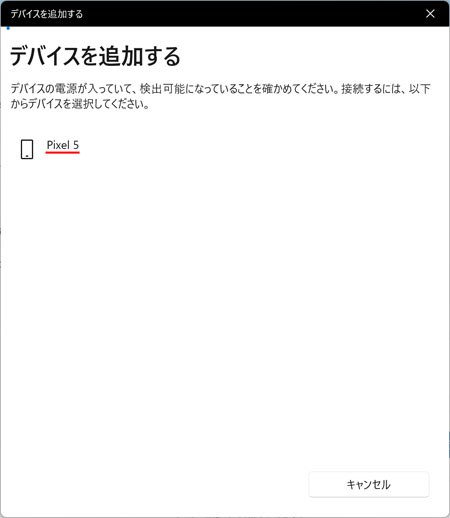
あなたのスマートフォンの機種が表示されたら、それを選択します。
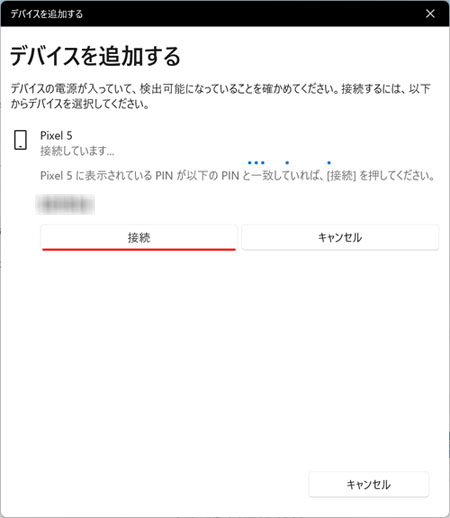
画面に表示された PIN とスマートフォンに表示されている PIN が一致したら、接続ボタンを押します。
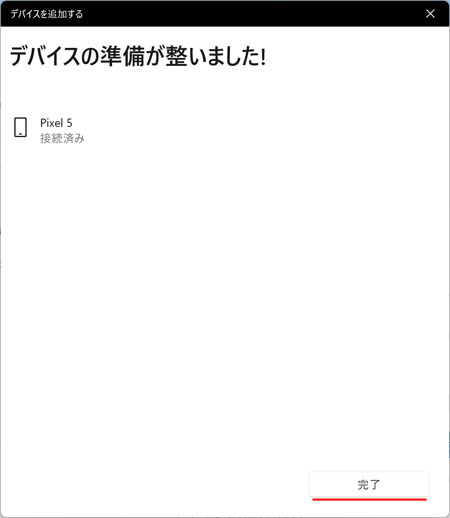
これでスマートフォンとのペアリングができました。完了ボタンを押して閉じてください。
動的ロックの設定
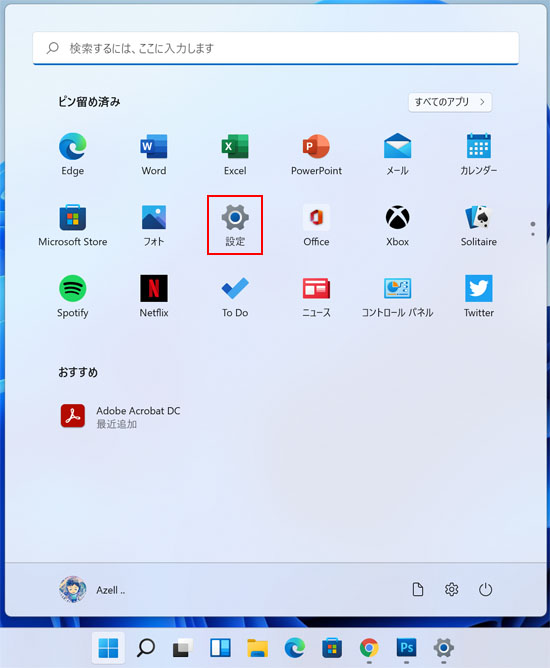
スタートボタンを押して、スタートメニューから設定を開きます。
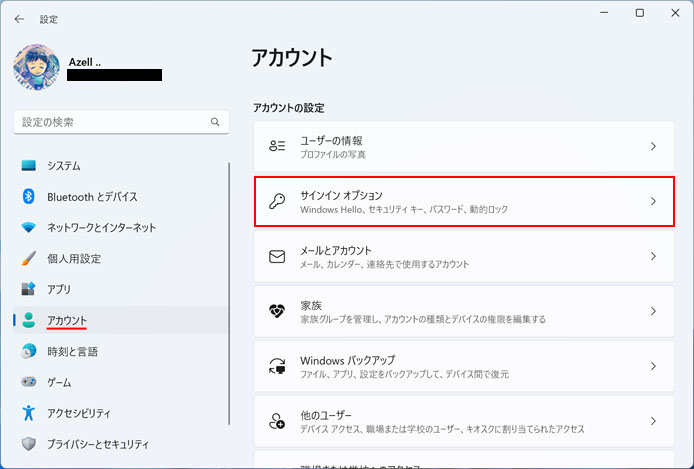
左メニューよりアカウントを選択し、サインインオプションボタンを押します。
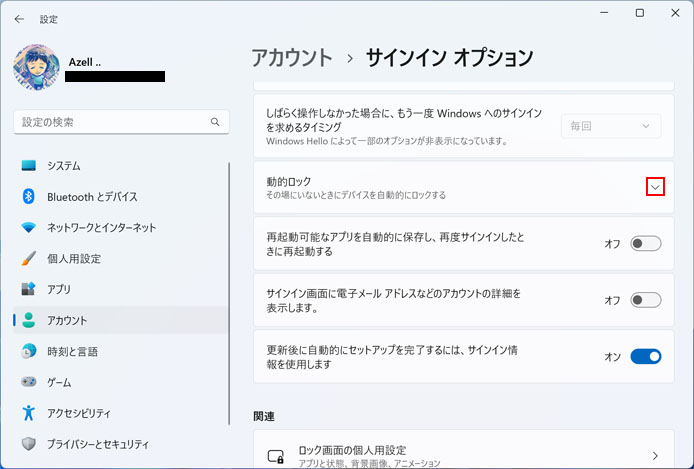
動的ロックのメニューを展開します。
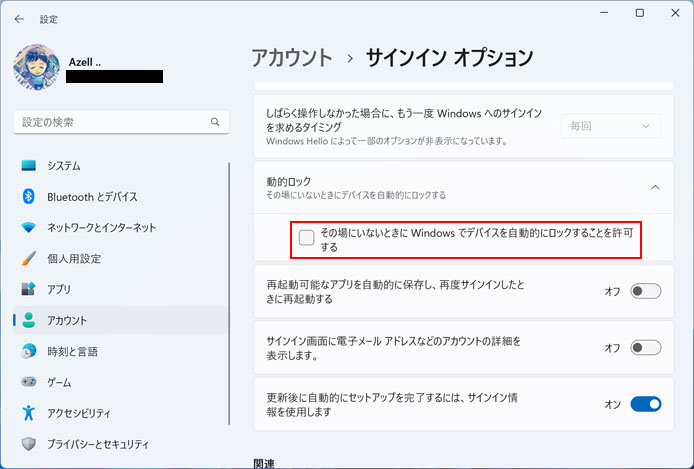
「その場にいないときに Windows で自動的にロックすることを許可する」のチェックボックスをオン✔にします。
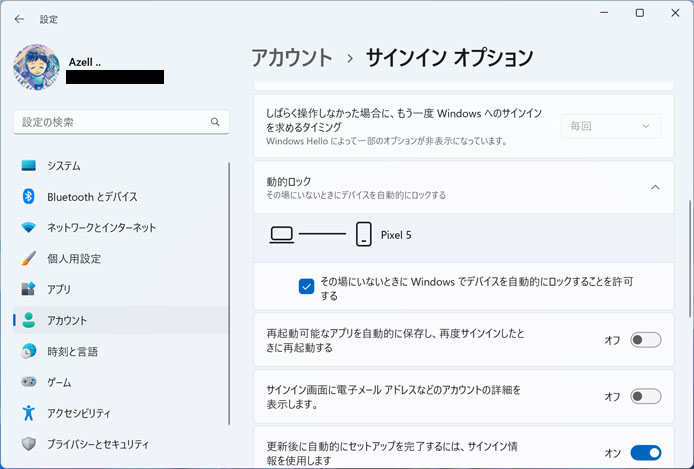
これで動的ロックの設定は完了です。
スマートフォンを持ってパソコンから離れると、約1分後にパソコンが自動的にロックされます。
